یہ پوسٹ آپ کو دکھاتی ہے کہ کیسے VOB کو MP4 میں تبدیل کریں۔ قدم بہ قدم.
VOB (ویڈیو آبجیکٹ) ڈی وی ڈی-ویڈیو میڈیا میں ایک کنٹینر فارمیٹ ہے، جس میں ڈیجیٹل ویڈیو، ڈیجیٹل آڈیو، سب ٹائٹلز، اور DVD مینوز شامل ہیں۔ تاہم، اگر آپ اپنے VOB ویڈیوز کو اپنے ونڈوز کمپیوٹر، میک، یا اپنے موبائل فون پر چلانا چاہتے ہیں، تو VOB ویڈیوز عام طور پر غیر مطابقت پذیر ہوتے ہیں۔ تو اس صورت میں، آپ کو VOB کو MP4 میں منتقل کرنے کی ضرورت ہوگی جو کہ ایک ملٹی میڈیا فارمیٹ ہے جو زیادہ تر ڈیوائسز میں تعاون یافتہ ہے۔
VOB سے MP4 میں تبدیل کرنے کا طریقہ
طریقہ 1: ویڈیو کنورٹر کے ساتھ VOB کو MP4 میں تبدیل کریں۔
VOB کو MP4 میں تبدیل کرنے کے لیے، عام طور پر، آپ اسے ویڈیو کنورٹر کے ساتھ کر سکتے ہیں، اور یہ تبدیلی کے بعد آپ کو اعلیٰ معیار کی ویڈیوز کی ضمانت دیتا ہے۔ بہت سے تھرڈ پارٹی ویڈیو کنورٹرز ہیں۔ اگر آپ کو یقین نہیں ہے کہ آپ کس سافٹ ویئر پر بھروسہ کر سکتے ہیں، تو آپ استعمال کر سکتے ہیں۔ WinX HD ویڈیو کنورٹر ڈیلکس .
WinX HD Video Converter Deluxe کے ساتھ، آپ VOB کو تقریباً 1000 فارمیٹس میں تبدیل کر سکتے ہیں، بشمول MP4، AVI، اور MOV، آپ اپنے ویڈیوز میں ترمیم اور اضافہ کر سکتے ہیں، اور آپ کسی بھی فارمیٹ کے ساتھ اپنے کمپیوٹر میں DVD مواد شامل کر سکتے ہیں۔
آپ کو ویڈیو کنورٹر کیوں استعمال کرنا چاہئے:
- آسانی سے اپنے ویڈیوز میں ترمیم کریں، انضمام کریں، تراشیں، کاٹیں، تراشیں۔
- ویڈیوز کو تبدیل کریں اور ویڈیو پلے بیک کے مسائل کو ٹھیک کریں۔
- 1000+ سائٹس سے ویڈیوز/موسیقی ڈاؤن لوڈ کریں۔
- 30X تیز ویڈیو تبادلوں کی رفتار
- کمپیوٹر اسکرین یا ویب کیم سے ویڈیوز ریکارڈ کریں۔
- ……
VOB کو تیزی اور آسانی سے MP4 میں تبدیل کرنے کے لیے ان اقدامات پر عمل کریں:
ایک) ڈاؤن لوڈ کریں اور WinX HD Video Converter Deluxe انسٹال کریں (ونڈوز اور میک پر دستیاب)۔
2) WinX HD ویڈیو کنورٹر ڈیلکس چلائیں۔
3) پر کلک کریں۔ ویڈیو بٹن اور درآمد کرنے کے لیے اپنی VOB فائل کو منتخب کریں۔

4) فائل اپ لوڈ ہونے کے بعد، منتخب کریں۔ جنرل پروفائلز > ایم پی 4 ویڈیو ، پھر کلک کریں۔ ٹھیک ہے .
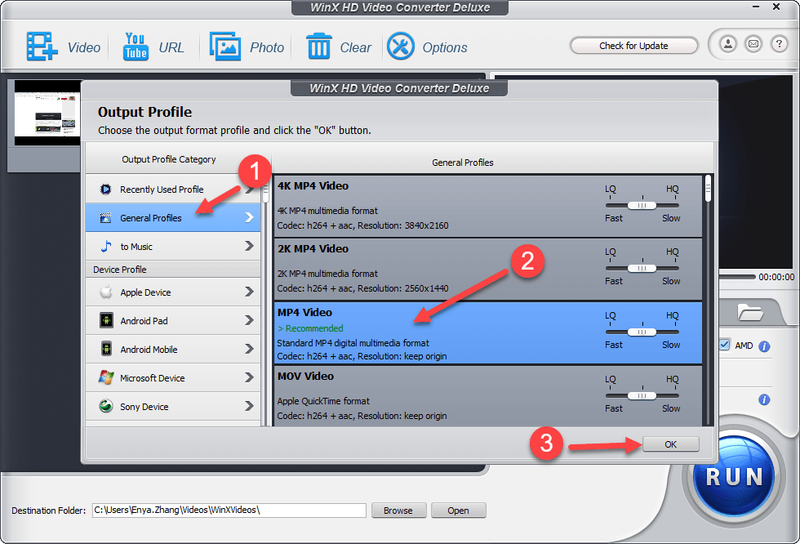
5) وہ فولڈر منتخب کریں جہاں آپ فائل کو محفوظ کرنا چاہتے ہیں، پھر کلک کریں۔ رن .

6) پھر ویڈیو کنورٹر خود بخود آپ کے لیے کام کرے گا۔
اب آپ کو ویڈیوز کو کامیابی سے VOB سے MP4 میں تبدیل کرنا چاہیے تھا۔ اس کا لطف لو!
اگر یہ طریقہ آپ کے لیے کام نہیں کرتا ہے تو پریشان نہ ہوں۔ آپ طریقہ 2 آزما سکتے ہیں۔
طریقہ 2: VOB کو آن لائن MP4 میں تبدیل کریں۔
اگر آپ VOB کو آن لائن MP4 میں تبدیل کرنا چاہتے ہیں تو یہ مکمل طور پر ممکن ہے۔ بہت سے آن لائن ویڈیو کنورٹرز ہیں جو اس میں آپ کی مدد کرتے ہیں۔ بس انٹرنیٹ پر تلاش کریں اور اپنی پسند کے آن لائن ویڈیو کنورٹر کا انتخاب کریں، پھر اسے مکمل کرنے کے لیے فراہم کردہ ٹیوٹوریل پر عمل کریں۔
اگر آپ کے پاس وقت یا صبر نہیں ہے، تو VOB کو آن لائن MP4 میں تبدیل کرنے کے لیے نیچے دیے گئے مراحل پر عمل کریں:
1) کھولیں۔ https://www.media.io/video-converter.html آپ کے ویب براؤزر میں۔
2) کلک کریں۔ اپنی فائلیں شامل کریں۔ بائیں طرف، اور آپ کا فائل ایکسپلورر پاپ اپ ہو جائے گا۔ پھر اپ لوڈ کرنے کے لیے اپنے کمپیوٹر پر اپنی .VOB فائل کا انتخاب کریں۔
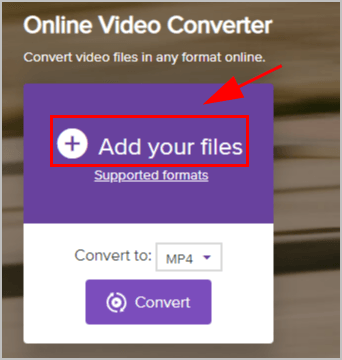
3) کے ڈراپ ڈاؤن مینو میں میں تبدیل کریں: ، کلک کریں۔ ویڈیو > MP4 . پھر کلک کریں۔ تبدیل کریں .
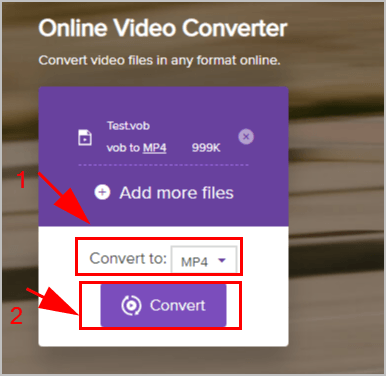
4) ایک بار تبدیل ہونے کے بعد، آپ دیکھیں گے۔ کامیابی صفحہ پر، پھر کلک کریں۔ تمام ڈاؤن لوڈ کریں۔ .MP4 فائل ڈاؤن لوڈ کرنے کے لیے۔
5) ڈاؤن لوڈ کی گئی فائل کو کھولیں اور آپ کو اپنی مطلوبہ MP4 فائل نظر آئے گی۔
اب آپ نے اپنے ویڈیوز کو .VOB سے .MP4 میں تبدیل کر دیا ہے۔ یہ بہت آسان ہے!
براہ کرم نوٹ کریں کہ آن لائن ویڈیو کنورٹرز سادہ اور اس سے نمٹنے میں آسان ہیں جب چھوٹے سائز کے ساتھ صرف ایک ویڈیو ہو۔ اگر آپ کے پاس ایک سے زیادہ ویڈیوز ہیں یا آپ کی ویڈیو فائل بڑی ہے، تو یہ تجویز کیا جاتا ہے کہ آپ اپنے کمپیوٹر پر ویڈیو کنورٹر استعمال کریں۔تو یہ ہے. اگر آپ کے کوئی سوالات یا مشورے ہیں تو بلا جھجھک ہمیں ذیل میں تبصرہ کریں۔
- ویڈیو
![[فکسڈ] ونڈوز 10 پر کرنل موڈ ہیپ کرپشن](https://letmeknow.ch/img/other/93/kernel-mode-heap-corruption-sur-windows-10.png)





